विषयसूची:
- चरण 1: सिस्टम अवलोकन
- चरण 2: माइक्रोडॉट सर्किट
- चरण 3: माइक्रोडॉट निर्माण
- चरण 4: लट्टेपांडा
- चरण 5: लट्टेपांडा - एलेक्सा नमूना ऐप स्थापित करें
- चरण 6: लट्टेपांडा - कस्टम वेकवर्ड इंजन स्थापित करें
- चरण 7: रास्पबेरी पाई के लिए माइक्रोडॉट

वीडियो: लट्टेपांडा (या रास्पबेरी पाई) के लिए "माइक्रोडॉट": 7 कदम (चित्रों के साथ)

2024 लेखक: John Day | [email protected]. अंतिम बार संशोधित: 2024-01-30 09:23

माइक्रोडॉट एक घर का बना एलेक्सा 'बटन' है जिसे लट्टेपांडा या रास्पबेरी पाई से जोड़ने के लिए डिज़ाइन किया गया है, जिसमें एलेक्सा नमूना ऐप स्थापित है। यह एलईडी और टच/स्पीच एक्टिवेशन वाला एक छोटा स्पीकर है, और डेस्कटॉप या कार में उपयोग के लिए आदर्श है।
*इस परियोजना के लिए लट्टेपांडा की आपूर्ति DFRobot द्वारा की गई थी
चरण 1: सिस्टम अवलोकन
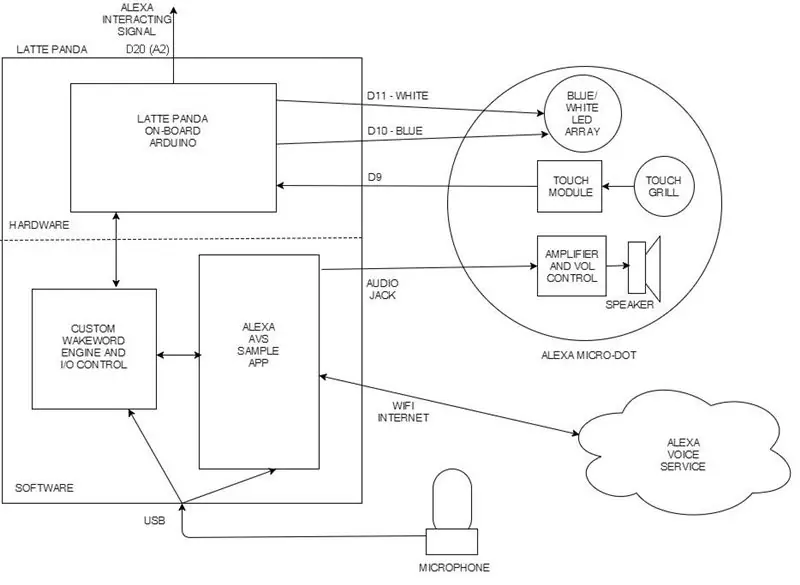
लट्टे पांडा
लट्टेपांडा एक छोटा (रास्पबेरी पाई के आकार के बारे में) विंडोज 10 कंप्यूटर है जिसमें वास्तविक दुनिया में इंटरफेसिंग के लिए एक अंतर्निहित Arduino है। यह वास्तव में काफी निफ्टी है - और रास्पबेरी पाई के लिए एक अच्छा प्रतिस्थापन है - खासकर यदि आपको (मेरे जैसे) लिनक्स के साथ पकड़ने में समस्या हो रही है।
मैंने पांडा पर एलेक्सा सैंपल ऐप इंस्टॉल किया है, और विंडोज़ बिल्ट-इन स्पीच रिकग्निशन एसडीके के आधार पर अपना खुद का वेक-वर्ड इंजन लागू किया है।
माइक्रोडॉट
माइक्रोडॉट में एक छोटा एम्पलीफायर और स्पीकर होता है जिसमें टच-सेंसिटिव ग्रिल और ब्लू/व्हाइट एलईडी ऐरे होता है। माइक्रोडॉट को मूल रूप से मेरी कार में डैश पर रखने के लिए डिज़ाइन किया गया था ताकि मेरी कार में एलेक्सा समाधान प्रदान किया जा सके (मेरी पिछली परियोजना - एलेक्सा-सक्षम कार स्टीरियो के साथ जोड़ा जा सके)। साथ ही एक वेक-वर्ड विकल्प होने के कारण, मैं टच-एक्टिवेशन चाहता था क्योंकि एलेक्सा को मेरे वेक-वर्ड सुनने में कठिन समय होगा जब संगीत जोर से होगा! (एक बार सक्रिय होने पर, पांडा स्टीरियो को वॉल्यूम कम करने के लिए एक संकेत भेजेगा, जबकि एलेक्सा सुन / बोल रही है)।
रास्पबेरी पाई
उन लोगों के लिए जो "रास्पबेरी पाई" में अधिक धाराप्रवाह हैं, मैंने इस निर्देश के अंत में वर्णन किया है कि माइक्रोडॉट को रैप्सबेरी पाई 3 के साथ कैसे इंटरफ़ेस किया जाए।
चरण 2: माइक्रोडॉट सर्किट

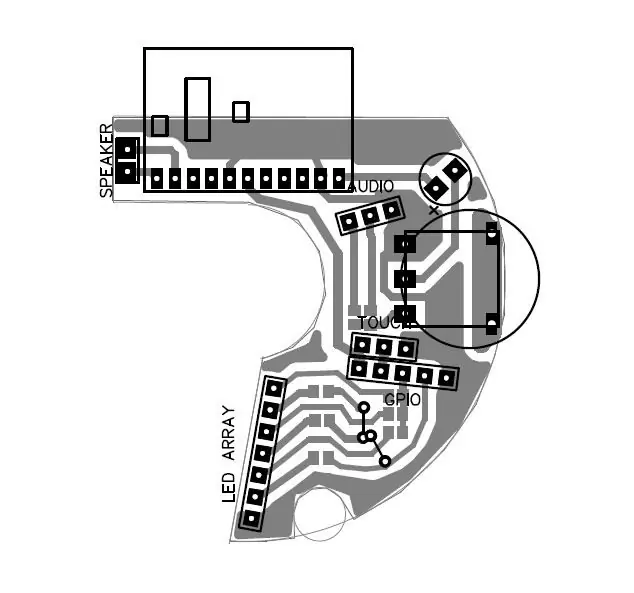

पार्ट्स
6 x 220R SMD रेसिस्टर्स2 x 470R SMD रेसिस्टर्स1 x 10uF SMD कैपेसिटर1 x TTP223 टच सेंसर मॉड्यूल (https://www.ebay.com/itm/192097635565)1 x PAM8403 3W एम्पलीफायर मॉड्यूल (https://www.ebay.com/ itm/221895096190)1 x 10K सिंगल लीनियर थंब पोटेंशियोमीटर (https://www.ebay.com/itm/401105807680)1 x 50pF सिरेमिक कैपेसिटर3 x 3mm ब्लू LED3 x 3mm व्हाइट LEDs1 x 1.7inch 4ohm 3W स्पीकर1 x थिन ब्लैक केबल पुराने इयरफ़ोन1 x पतला काला 1m USB एक्सटेंशन केबल*
निर्माण
माइक्रोडॉट पीसीबी को 0.8 मिमी मोटे सिंगल-साइडेड बोर्ड पर टोनर विधि पर लोहे द्वारा बनाया गया था - इस मोटाई पर इसे तेज कैंची से आकार देने के लिए मोटे तौर पर काटा जा सकता है और फिर आसानी से आकार देने के लिए दायर किया जा सकता है। पहले सभी सतह माउंट घटकों को माउंट करें।
एक तार को सेंसर की स्पर्श सतह से जोड़ने की आवश्यकता होती है, इसलिए एक छोटे से क्षेत्र को सोल्डर करने के लिए दूर स्क्रैप करने की आवश्यकता होती है। मैंने पाया कि इसके कच्चे मोड में, सेंसर बहुत संवेदनशील था - यह ठीक काम करता था, लेकिन एक बार इसे बाड़े में घुमाने के बाद धातु स्पीकर से इसकी निकटता के कारण इसे अक्सर गलत-ट्रिगर किया जाता था। मैंने मेटल स्पीकर को ग्राउंड किया - जिससे कुछ हद तक मदद मिली, लेकिन मुझे अंततः डेटाशीट का उल्लेख करना पड़ा।
TTP223 डेटाशीट में कहा गया है कि आप टच सेंसर और ग्राउंड के बीच एक कैपेसिटर (0 से 50pf) लगाकर संवेदनशीलता को समायोजित कर सकते हैं। सेंसर ने 50pf कैपेसिटर के साथ ठीक काम किया। आप इसका स्थान अगले भाग के चित्र में देख सकते हैं।
माइक्रोडॉट को पांडा से जोड़ने के लिए दो केबल का उपयोग किया जाता है: - ऑडियो को जोड़ने के लिए इयरफ़ोन की एक पुरानी जोड़ी से एक पतली काली केबल- GPIO (टच सेंसर / एलईडी) से कनेक्ट करने के लिए एक पतली USB केबल का उपयोग किया गया था। आपको 6 अलग कनेक्टर (5 आंतरिक + शील्ड) के साथ एक केबल की आवश्यकता होगी। *सावधान रहें कि कुछ सस्ते यूएसबी केबल्स में एक अलग ग्राउंड-पिन/शील्ड नहीं होता है, या ये दोनों आंतरिक रूप से जुड़े हो सकते हैं (यह सुनिश्चित करके अपने केबल को काटने से पहले इसे जांचें कि नर और मादा के बाहरी धातु भागों के बीच निरंतरता है। प्लग, और ग्राउंड पिन और बाहरी धातु भागों के बीच निरंतरता नहीं है)।
USB केबल कनेक्शन का उपयोग करें: लाल = + 5 वी, शील्ड = जीएनडी, काला = स्पर्श सेंसर, सफेद = सफेद एलईडी, हरा = नीला एलईडी। केवल पगों को काटने और इसे हार्ड वायरिंग करने के बजाय, आप वह करना चाह सकते हैं जो मैंने किया था और प्लग ऑन रखें और एक लंबा सेक्शन और एक छोटा (जैसे 200 मिमी) सेक्शन काट लें, और केबल के दोनों सिरों को एक साथ प्लग करें। इस तरह इकाई वियोज्य है। बस सुनिश्चित करें कि आप इसमें कोई वास्तविक यूएसबी डिवाइस प्लग नहीं करते हैं, या इसे नियमित यूएसबी पोर्ट में प्लग नहीं करते हैं!
चरण 3: माइक्रोडॉट निर्माण




3डी प्रिंटेड पार्ट्स
संलग्न ज़िप फ़ाइल में चार 3D मुद्रित भाग हैं:1. मुख्य माइक्रोडॉट शेल - काले PLA2 में मुद्रित। माइक्रोडॉट बेस - काले PLA3 में मुद्रित। एलईडी रिंग - सफेद पीएलए में मुद्रित (प्रकाश को समान रूप से फैलाने में मदद करने के लिए स्पष्ट या पारभासी बेहतर हो सकता है) 4। पीसीबी स्पेसर - कोई भी रंग - स्पीकर और पीसीबी के बीच सैंडविच।
एम 2 बोल्ट और नट का उपयोग आधार को खोल में पेंच करने के लिए किया जाता है। खोल के अंदर के स्लॉट में तीन एम 2 बोल्ट को पिघलाने की जरूरत है। ये काफी छोटे होते हैं, और आपको कुछ अतिरिक्त फिलामेंट के साथ इन्हें 'सोल्डर' करने की आवश्यकता हो सकती है।
एलईडी सरणी
जैसा कि चित्रों में दिखाया गया है, सफेद और नीले एलईडी वैकल्पिक रूप से सरणी में लगे होते हैं। लीड को एलईडी के नीचे 90 डिग्री तक मोड़ा जाता है और लीड को गर्म टांका लगाने वाले लोहे के साथ रिंग में पिघलाया जाता है (यहां ध्रुवीयता पर ध्यान दें)। एल ई डी के नीचे नीचे दायर किया जाता है ताकि वे रिंग की सतह पर सपाट हों।
एलईडी के कैथोड सभी एक साथ तार की एक अंगूठी से जुड़े होते हैं और ये हेडर के निचले-सबसे पिन से जुड़ते हैं। प्रत्येक व्यक्तिगत एलईडी के लिए हेडर के अन्य पिन वैकल्पिक नीले/सफेद होने चाहिए
एक साथ रखते हुए
ग्रिल को एक डेस्कटॉप पेपर होल्डर (चित्रित) से एक किनारे पर तार के साथ काटा गया था। इसे पहले शेल में डाला जाता है, फिर एलईडी ऐरे (इसे एक कोण पर डाला जाना चाहिए जैसा कि दिखाया गया है, स्लॉट के साथ एक स्क्रू पोस्ट के साथ संरेखित)। स्पीकर अगला है (पीसीबी के किनारे से इसे इन्सुलेट करने के लिए शीर्ष के चारों ओर कुछ पतले टेप लगाएं)। फिर स्पेसर, और पीसीबी बस शीर्ष पर बैठता है। यह सब एक साथ रखने के लिए आधार को पेंच करें।
ऑडियो केबल को लट्टेपांडा में प्लग करते समय, मैंने पाया कि मुझे अच्छी ध्वनि प्राप्त करने के लिए एक ऑडियो ग्राउंड लूप फ़िल्टर (https://www.ebay.com/itm/371801191297) का उपयोग करने की आवश्यकता है। ध्यान दें कि तस्वीरों में मैं अपने एचडीएमआई-वीजीए वीडियो एडेप्टर के ऑडियो-आउट का उपयोग करता हूं, लेकिन ऑन-बोर्ड ऑडियो आउटपुट जैक का उपयोग करना ठीक है।
आपको एक यूएसबी माइक्रोफोन (https://www.ebay.com/itm/332148968227) की भी आवश्यकता होगी।
चरण 4: लट्टेपांडा


सेट अप
पांडा विंडोज 10 लाइसेंस के साथ या उसके बिना 2जी/32जी और 4जी/64जी मॉडल में आता है। मैंने जिस मॉडल का उपयोग किया वह विंडोज 10 लाइसेंस के साथ 2जी/32जी संस्करण था:
कृपया अपने लट्टेपांडा को स्थापित करने के लिए आधिकारिक दस्तावेज देखें (https://docs.lattepanda.com) यहां कुछ भी जटिल नहीं है, लेकिन अपने पांडा को सशक्त बनाने के निर्देशों पर ध्यान दें (https://docs.lattepanda.com/) कंटेंट/गेटस्टार्ट/पॉव…).
सब कुछ मेरे लिए पहली बार काम कर रहा था (जो कि मेरे रास्पबेरी पाई के अनुभवों से एक अच्छा बदलाव है)।
एक महत्वपूर्ण बात यह है कि आपको वास्तव में पांडा के लिए किसी प्रकार की शीतलन की आवश्यकता है। मैंने ऊपर और नीचे कुछ स्टिक-ऑन हीटसिंक का इस्तेमाल किया (अंडरसाइड विशेष रूप से गर्म हो जाता है)।
यह आरेख Arduino इनपुट और आउटपुट का विवरण देता है: https://docs.lattepanda.com/content/hardware/inputs… हम माइक्रोडॉट (D9, D10) से कनेक्ट करने के लिए बाईं ओर 3 पिन कनेक्टर की सरणी का उपयोग करेंगे। और D11), साथ ही ऑडियो आउटपुट जैक।
चरण 5: लट्टेपांडा - एलेक्सा नमूना ऐप स्थापित करें
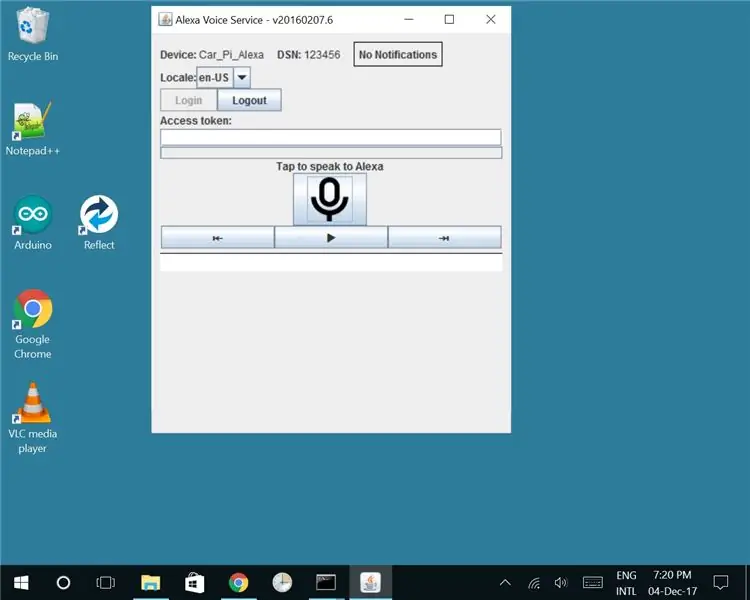
डाउनलोड
एलेक्सा नमूना ऐप यहां उपलब्ध है:
github.com/alexa/alexa-avs-sample-app/
क्लोन या डाउनलोड बटन दबाएं और.zip के रूप में डाउनलोड करें
c ड्राइव C:\ALEXA पर एक निर्देशिका बनाएं, और ज़िप की सामग्री को निकालें ताकि ज़िप की गई निर्देशिका जिसे नमूने कहा जाता है वह सीधे ALEXA निर्देशिका में बैठती है (यानी C:\ALEXA\samples\…)
स्थापित करने
विंडोज़ पर कैसे स्थापित करें, इसके लिए आधिकारिक पूर्ण निर्देश यहां दिए गए हैं:
github.com/alexa/alexa-avs-sample-app/wiki…
काफी कुछ कदम हैं, और इसमें थोड़ा समय लगता है, लेकिन मैंने पाया कि विंडोज़ के साथ सब कुछ पहली बार सुचारू रूप से चला गया।
कुछ कॉन्फ़िगरेशन फ़ाइलों को संपादित करने के लिए आपको एक अच्छे टेक्स्ट एडिटर की आवश्यकता होगी (नोटपैड अच्छा नहीं है क्योंकि फाइलों में लिनक्स स्टाइल लाइन एंडिंग्स हैं)। मैंने नोटपैड++ का इस्तेमाल किया जो यहां उपलब्ध है:
आधिकारिक निर्देशों के संबंध में कुछ नोट्स:
भाग 3 - निर्भरता
मेरा पांडा 64 बिट का है, इसलिए मैंने सभी 64 बिट संस्करण डाउनलोड किए, लेकिन यदि आप 32 बिट सिस्टम पर स्थापित कर रहे हैं तो आपको 32 बिट संस्करणों का उपयोग करने की आवश्यकता होगी। नोट: निर्भरता के 32 और 64 बिट संस्करणों को न मिलाएं।
वीएलसी मीडिया प्लेयर के लिए दिखाया गया लिंक आपको 32 बिट संस्करण में ले जाएगा। 64 बिट संस्करण प्राप्त करने के लिए, इस लिंक पर जाएं: https://www.videolan.org/vlc/download-windows.html और डाउनलोड बटन पर, तीर का चयन करें, और फिर 64 बिट संस्करण के लिए इंस्टॉलर चुनें।
JDK इंस्टाल के लिए मैंने वर्जन का इस्तेमाल किया:jdk-8u144-windows-x64नोडज के लिए मैंने इस्तेमाल किया: विंडोज इंस्टालर (.msi) 64 बिट मावेन के लिए: apache-maven-3.5.0-bin.zip ओपनएसएसएल के लिए मैंने इस्तेमाल किया: Win64 ओपनएसएसएल v1.1.0f
भाग 5 - प्रमाणीकरण विधि
5a - Nodejs सर्वर चुनें। यदि आपको npm कमांड चलाने में कोई त्रुटि मिलती है, तो आपको अपनी नोडज निर्देशिका को अपने पथ पर्यावरण चर में जोड़ने की आवश्यकता है (यह निर्देशों में बताया गया है कि यह कैसे करना है)।
भाग 6 - नमूना ऐप चलाना
config.json फ़ाइल को संपादित करते समय, WakeWordAgentEnabled को सही पर सेट करें, क्योंकि हम अगले भाग में एक कस्टम वेक वर्ड इंजन स्थापित करेंगे (नमूना ऐप में शामिल वेक वर्ड इंजन केवल लिनक्स के साथ काम करता है)।
यदि आपको mvn कमांड चलाने में कोई त्रुटि मिलती है, तो आपको अपने maven\bin निर्देशिका को अपने पथ पर्यावरण चर में जोड़ने की आवश्यकता है।
जब आप ऐप चलाते हैं, तो आपको स्क्रीनशॉट में GUI दिखाया जाना चाहिए। जब आप आइकन पर क्लिक करेंगे तो आप एलेक्सा से बात कर पाएंगे। यह मूल एलेक्सा ऐप है - लेकिन हमें इससे अधिक की आवश्यकता होगी!
अगला कदम एक कस्टम वेक-वर्ड इंजन स्थापित करना होगा ताकि आप सक्रिय करने के लिए "एलेक्सा" कह सकें, और Arduino इनपुट के माध्यम से टच सेंसर का उपयोग करने का विकल्प भी हो। हमें स्टार्टअप पर ऐप को ऑटो-रन करने की भी आवश्यकता है, और जब एलेक्सा सुन रही है और बात कर रही है तो कुछ एलईडी लाइट करें।
चरण 6: लट्टेपांडा - कस्टम वेकवर्ड इंजन स्थापित करें
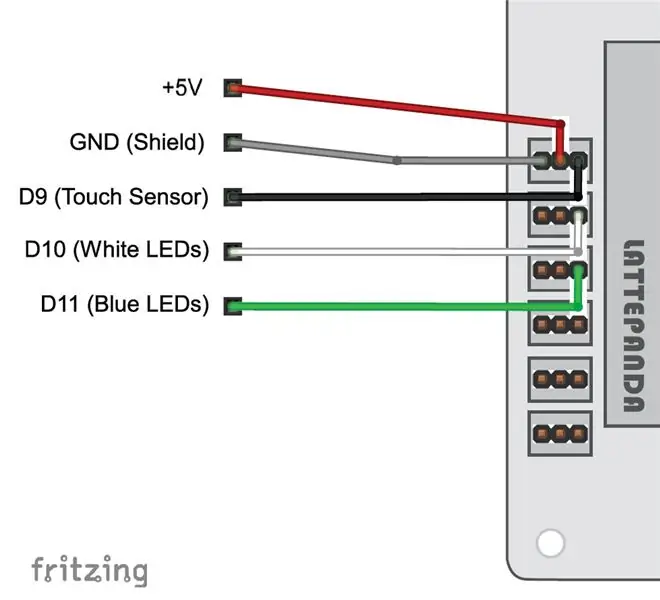
वेकवर्ड इंजन
एक वेकवर्ड इंजन एलेक्सा को एक बटन पर क्लिक करने के बजाय एक बोले गए शब्द (आमतौर पर '' एलेक्सा ) से जगाने की अनुमति देता है। सैंपल ऐप में वेकवर्ड इंजन के लिए दो विकल्प हैं: सेंसरी या केआईटीटी। एआई वेक वर्ड इंजन। नमूना ऐप में इनके लिए कार्यान्वयन, हालांकि, केवल लिनक्स के लिए काम करते हैं। ये दोनों इंजन कुछ लाइसेंसिंग आवश्यकताओं के अधीन भी हैं।
यहां मैं एक कस्टम वेक वर्ड इंजन लागू करूंगा जो विंडोज 10 के स्वयं के वाक् पहचान एसडीके पर आधारित है। तो यह भी किसी भी अतिरिक्त लाइसेंस आवश्यकताओं से मुक्त है।
निर्भरता स्थापित करें
Microsoft भाषण प्लेटफ़ॉर्म - रनटाइम (संस्करण 11)https://www.microsoft.com/en-gb/download/details.a…x86_SpeechPlatformRuntime\SpeechPlatformRuntime.msi (32 बिट) या x64_SpeechPlatformRuntime\SpeechPlatformRuntime.msi (64 बिट)
माइक्रोसॉफ्ट स्पीच प्लेटफॉर्म - रनटाइम लैंग्वेज (संस्करण 11)
मेरा कस्टम वेकवर्ड इंजन विजुअल स्टूडियो 2017 में सी # में लिखा गया था। मैंने यहां अंतिम निष्पादन योग्य और स्रोत कोड भी प्रदान किया है। यदि आप इसे स्वयं संकलित करना चाहते हैं, तो आपको इसकी भी आवश्यकता होगी:
माइक्रोसॉफ्ट स्पीच प्लेटफॉर्म - सॉफ्टवेयर डेवलपमेंट किट (एसडीके) (संस्करण 11) 64 बिट)
WakeWordPanda.exe (और alexa_run.bat) को ALEXA डायरेक्टरी में रखें। यह प्रोग्राम निम्नलिखित कार्य करता है: - ''एलेक्सा'' वेक वर्ड के लिए सुनता है- टच इनपुट सेंसर की निगरानी करता है- ब्लू और व्हाइट एलईडी को नियंत्रित करता है
ध्यान दें कि मैंने इसे दूसरे विंडोज 10 कंप्यूटर पर विकसित किया है ताकि मुझे लट्टेपांडा पर विजुअल स्टूडियो स्थापित न करना पड़े, क्योंकि मैं गीगाबाइट्स का उपयोग नहीं करना चाहता था। मैंने StandardFirmata (https://www.lattepanda.com/docs/#SetuptheArduino) के साथ स्थापित एक Arduino Uno को विकास कंप्यूटर से जोड़ा ताकि मैं Arduino इनपुट/आउटपुट के साथ भी विकसित हो सकूं। यदि आप इसे स्वयं संशोधित और/या संकलित करना चाहते हैं तो विजुअल स्टूडियो स्रोत कोड भी संलग्न है।
जावा क्लाइंट को संशोधित करें
जावा क्लाइंट को कोड में कुछ अतिरिक्त लाइनों को जोड़ने की आवश्यकता है। यह एलईडी को सही ढंग से काम करने में सक्षम बनाने के लिए है:
जब एलेक्सा सुन रही होती है, तो वेकवर्ड इंजन को एक PAUSE_WAKE_WORD_ENGINE सिग्नल भेजा जाता है। मैंने इस सिग्नल का उपयोग यह जानने के लिए किया कि BLUE (एलेक्सा लिसनिंग एलईडी) को कब चालू किया जाए। जब RESUME_WAKE_WORD_ENGINE सिग्नल प्राप्त होता है, तो ब्लू एलईडी बंद हो जाती है, और व्हाइट (एलेक्सा स्पीकिंग एलईडी) चालू हो जाती है। जब एलेक्सा बोलना बंद कर देती है तो अतिरिक्त कोड एक और RESUME_WAKE_WORD_ENGINE सिग्नल भेजता है - ताकि वेकवर्ड इंजन को पता चले कि व्हाइट एलईडी को कब बंद करना है।
नेविगेट करें: C:\ALEXA\samples\javaclient\src\main\java\com\amazon\alexa\avs और अपने टेक्स्ट एडिटर में AVSController.java खोलें। अनुलग्न Extra_Code.txt फ़ाइल से कोड को कॉपी करें। इसे दो स्थानों पर डालने की आवश्यकता है:
1. समारोह में सार्वजनिक शून्य onAlexaSpeechFinished () सीधे बयान के बाद: आश्रित डायरेक्टिव थ्रेड। अनब्लॉक ();
2. समारोह में सीधे बयान से पहले निजी शून्य हैंडलऑडियोप्लेयर डायरेक्टिव (निर्देशक निर्देश): प्लेयर.हैंडलस्टॉप ();
मैंने CONFIRM सिग्नल को भी फिर से तैयार किया है ताकि वेकवर्ड इंजन को पता चले कि एलेक्सा ने जवाब दिया है या नहीं। यह 5 सेकंड के टाइमआउट को रद्द करने के लिए है जो कोई प्रतिक्रिया नहीं होने पर होगा। Extra_Code2.txt से कोड कॉपी करें और उसे एक जगह डालें:
1. फ़ंक्शन में सार्वजनिक शून्य onAlexaSpeechStarted() सीधे बयान के बाद निर्भरDirectiveThread.block ();
अब आपको जावा क्लाइंट को पुन: संकलित करने की आवश्यकता है। एक कमांड प्रॉम्प्ट खोलें और C:\ALEXA\samples\javaclient Enter: mvn install to recompile पर नेविगेट करें।
यदि आप पहले की तरह कंपेनियन सर्विस और जावा एलेक्सा ऐप शुरू करते हैं, और फिर WakeWordPanda.exe पर भी डबल क्लिक करते हैं, तो इसके कनेक्ट होने की प्रतीक्षा करें, और फिर आपको "एलेक्सा" कहकर एलेक्सा को सक्रिय करने में सक्षम होना चाहिए।
माइक्रोडॉट
यदि आप माइक्रोडॉट की 'यूएसबी' केबल को आरेख में दिखाए गए अनुसार लैटेपांडा से कनेक्ट करते हैं, और ऑडियो केबल में प्लग करते हैं, तो यह अब पूरी तरह कार्यात्मक होना चाहिए। वेक-वर्ड बोलना या ग्रिल को छूना एलेक्सा को सक्रिय करना चाहिए और नीली एलईडी चालू होनी चाहिए। एलेक्सा के जवाब के रूप में सफेद एलईडी आनी चाहिए।
सेटअप ऑटो रन
सब कुछ शुरू करने के लिए सभी कमांड को मैन्युअल रूप से टाइप करने के बजाय, आप alexa_run.bat स्क्रिप्ट का उपयोग कर सकते हैं। यह एक इंटरनेट कनेक्शन की प्रतीक्षा करेगा, और फिर अलग मॉड्यूल (साथी सेवा, जावा क्लाइंट, वेक-वर्ड इंजन) का आह्वान करेगा।
स्टार्टअप पर सब कुछ अपने आप चलने के लिए अंतिम चरण है:
1. auto-run.bat पर राइट-क्लिक करें और क्रिएट शॉर्टकट चुनें।2। Ctrl + R दबाएं और शेल टाइप करें: स्टार्टअप। इससे स्टार्टअप फोल्डर खुल जाएगा।3. आपके द्वारा बनाए गए शॉर्टकट को स्टार्टअप फ़ोल्डर में खींचें।
एलेक्सा अब स्टार्टअप पर ऑटो-रन होगी (स्टार्टअप के बाद इनिशियलाइज़ होने में 30 सेकंड या उससे अधिक समय लगता है)।
चरण 7: रास्पबेरी पाई के लिए माइक्रोडॉट
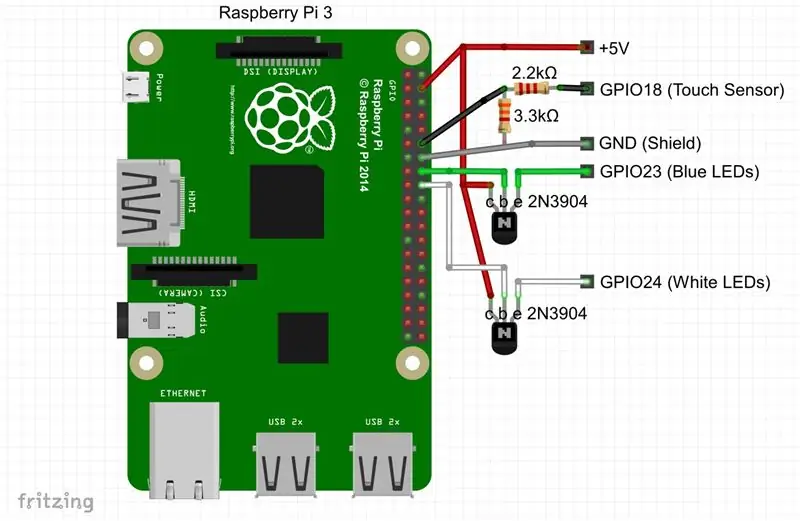

(यदि आप लट्टेपांडा के बजाय रास्पबेरी पाई 3 का उपयोग करना चाहते हैं)।
डाउनलोड
एलेक्सा सैंपल ऐप यहां से डाउनलोड करें:
क्लोन या डाउनलोड बटन दबाएं और.zip के रूप में डाउनलोड करें। अनज़िप करें ताकि एलेक्सा-एवा-नमूना-ऐप फ़ोल्डर डेस्कटॉप पर हो।
स्थापित करने
यहां आधिकारिक पूर्ण निर्देशों का पालन करें (नोट: सेटअप ताकि डेस्कटॉप पर एलेक्सा-एवा-नमूना-ऐप फ़ोल्डर):
github.com/alexa/alexa-avs-sample-app/wiki…
इंटर्न पर रास्पबेरी पाई के साथ ऐसा करने के लिए बहुत सारे गाइड हैं। मैंने इसे रास्पबेरी पाई पर एक-दो बार स्थापित किया है, और न तो समय उतना आसानी से चला गया जितना कि विन्डोज़ 10 पर स्थापित करना (कोई आश्चर्य नहीं - लिनक्स मुझे हर बार मिलता है)। मुझे जिन मुख्य मुद्दों का सामना करना पड़ा वे थे:
1. ऑडियो और माइक्रोफ़ोन को ठीक से काम करने के लिए प्राप्त करना। यहां देखें https://github.com/alexa-pi/AlexaPi/wiki/Audio-set… अगर आपको भी ये समस्याएं हैं।
2. जेडीके संस्करण के साथ समस्याएं। आधिकारिक निर्देशों में 4.3 देखें, और pom.xml फ़ाइल में नोट देखें जो mvn exec:exec कमांड निष्पादित करते समय संस्करण को ओवरराइड करने के बारे में बात करता है (यानी मुझे यह स्विच जोड़ना पड़ा -Dalpn-boot.version=8.1.6.v20151105) ध्यान दें कि यह कमांड मेरी स्टार्टअप स्क्रिप्ट (alexa_startup.sh) में शामिल है।
3. काम करने के लिए सेंसरी वेक वर्ड इंजन प्राप्त करना (https://github.com/Sensory/alexa-rpi)
एक बार जब आप निर्देशों में उल्लिखित मैनुअल कमांड के साथ इसे चला सकते हैं, तो माइक्रोडॉट इंस्टॉलेशन के साथ आगे बढ़ें।
माइक्रोडॉट कनेक्शन
आप माइक्रोडॉट को सीधे GPIO से नहीं जोड़ सकते क्योंकि यह बहुत अधिक करंट खींचेगा। आपको आवश्यकता होगी: एलईडी को चलाने के लिए 2x 2N3904 ट्रांजिस्टर, टच सेंसर से वोल्टेज को 3.3V तक छोड़ने के लिए 1x2K2 और 1x3K3 प्रतिरोधों (माइक्रोडॉट को 5V आपूर्ति से संचालित किया जाएगा)। संलग्न आरेख का संदर्भ लें। आप इसके लिए एक पीसीबी बनाना चाह सकते हैं, लेकिन मैंने अभी इन घटकों को 8 पिन वाली महिला प्लग के पीछे लगाया है।
कस्टम वेक इंजन (टच)
संलग्न ज़िप फ़ोल्डर की सामग्री को एलेक्सा-एवीएस-नमूना-ऐप फ़ोल्डर में अनज़िप करें। दो फाइलें हैं:wake.py - एक पायथन स्क्रिप्ट जो माइक्रोडॉट alexa_autostart.sh के लिए कस्टम (टच) वेक इंजन है - सब कुछ चलाने के लिए एक स्क्रिप्ट। इस पर गुणों पर राइट क्लिक करें, और निष्पादन का चयन करें: अनुमतियाँ टैब पर कोई भी।
वेक इंजन को चलाने के लिए आपको अजगर को स्थापित करने की आवश्यकता होगी। आपको GPIO लाइब्रेरी की भी आवश्यकता होगी (https://makezine.com/projects/tutorial-raspberry-p…) इन्हें पहले से ही रास्पियन के नवीनतम संस्करण में स्थापित किया जाना चाहिए।
सब कुछ चलाने के लिए, टर्मिनल में टाइप करें:cd /home/pi/Desktop/alexa-avs-sample-appsudo./alexa_startup.sh
ऑटोरन सेट करें
एलेक्सा को बूटअप पर ऑटो-रन करने के लिए, एक टर्मिनल खोलें और टाइप करें:
cd /home/pi/.config/lxsession/LXDE-pisudo नैनो ऑटोस्टार्ट
और लाइन जोड़ें और सहेजें:
@/home/pi/Desktop/alexa-avs-sample-app/alexa_autostart.sh
रिबूट और एलेक्सा ऐप को ऑटो-रन करना चाहिए।
सिफारिश की:
रास्पबेरी पाई के साथ दादी के लिए स्वचालित वीडियो सम्मेलन: 9 कदम (चित्रों के साथ)

रास्पबेरी पाई के साथ दादी के लिए स्वचालित वीडियो सम्मेलन: मैं अपनी ९० वर्षीय दादी के बारे में चिंतित हूं क्योंकि उन्हें भी COVID महामारी के दौरान घर पर रहना चाहिए, वह लगातार बाहर निकल रही हैं, "आवश्यक" सड़क पर चीजें, जैसे लॉटरी टिकट खरीदना, पड़ोसियों से बात करना। मैं
रास्पबेरी पाई के साथ एलईडी ब्लिंक - रास्पबेरी पाई पर GPIO पिन का उपयोग कैसे करें: 4 कदम

रास्पबेरी पाई के साथ एलईडी ब्लिंक | रास्पबेरी पाई पर GPIO पिन का उपयोग कैसे करें: हाय दोस्तों इस निर्देश में हम सीखेंगे कि रास्पबेरी पाई के GPIO का उपयोग कैसे करें। अगर आपने कभी Arduino का इस्तेमाल किया है तो शायद आप जानते हैं कि हम LED स्विच आदि को इसके पिन से जोड़ सकते हैं और इसे इस तरह काम कर सकते हैं। एलईडी ब्लिंक करें या स्विच से इनपुट प्राप्त करें ताकि
रास्पबेरी पाई 3 पर रास्पियन बस्टर स्थापित करना - रास्पबेरी पाई 3बी / 3बी+ के साथ रास्पियन बस्टर के साथ शुरुआत करना: 4 कदम

रास्पबेरी पाई 3 पर रास्पियन बस्टर स्थापित करना | रास्पबेरी पाई 3 बी / 3 बी + के साथ रास्पियन बस्टर के साथ शुरुआत करना: हाय दोस्तों, हाल ही में रास्पबेरी पाई संगठन ने रास्पियन बस्टर नामक नया रास्पियन ओएस लॉन्च किया। यह रास्पबेरी पाई के लिए रास्पियन का एक नया संस्करण है। तो आज इस निर्देश में हम सीखेंगे कि रास्पबेरी पाई 3 पर रास्पियन बस्टर ओएस कैसे स्थापित करें
रास्पबेरी पाई 3 बी में एचडीएमआई के बिना रास्पियन स्थापित करना - रास्पबेरी पाई 3बी के साथ शुरुआत करना - अपना रास्पबेरी पाई सेट करना 3: 6 कदम

रास्पबेरी पाई 3 बी में एचडीएमआई के बिना रास्पियन स्थापित करना | रास्पबेरी पाई 3बी के साथ शुरुआत करना | अपना रास्पबेरी पाई 3 सेट करना: जैसा कि आप में से कुछ लोग जानते हैं कि रास्पबेरी पाई कंप्यूटर काफी शानदार हैं और आप पूरे कंप्यूटर को सिर्फ एक छोटे बोर्ड पर प्राप्त कर सकते हैं। रास्पबेरी पाई 3 मॉडल बी में क्वाड-कोर 64-बिट एआरएम कोर्टेक्स ए 53 है। 1.2 गीगाहर्ट्ज़ पर क्लॉक किया गया। यह पाई 3 को लगभग 50
माइक्रोडॉट - कलाई घड़ी एलईडी पैटर्न घड़ी: 7 कदम (चित्रों के साथ)

माइक्रोडॉट - कलाई घड़ी एलईडी पैटर्न टाइमपीस: एक और आरजीबी सूर्यास्त प्रोडक्शंस उत्पादन! यह परियोजना मेरी मिनीडॉट घड़ी की कलाई घड़ी के आकार का संस्करण बनाने के लिए एक सर्किट बोर्ड है: https://www.instructables.com/id/EEGLXQCSKIEP2876EE/ कुछ और के साथ पोर्टेबल डिवाइस पर अधिक लागू कार्य करता है। ए
